Windows 10专业版下的安装Docker并配置Docker本地环境
文章目录
Docker可以支持在 Mac、Windows、Linux 上安装。
Windows10系统中Docker for Windows目前只能在 64 位的
Windows10 专业版、企业版、教育版下才能安装。
Win7/Win8/Win10 家庭版需要通过
Docker Toolbox来安装。(相当坑爹啊)
笔者个人喜欢在Windows上开发和调测,将容器托管到Linux。
一、环境预先配置
1.1 开启Hyper-v(最好也开启适用于Linux)
使用Docker for Windows需要启用Hyper-V功能。以下是系统要求:
● Windows 1064位:Pro、Enterprise或Education(Build 14393或更高版本)。
● 在BIOS中启用虚拟化。通常,默认情况下启用虚拟化。这与启用Hyper-V不同。
● 支持CPU SLAT的功能。
● 至少4GB的RAM。
Docker for Windows安装包包括:
Docker Engine —— Docker运行引擎
Docker CLI —— 客户端,用来运行 docker 引擎创建镜像和容器。
Docker Compose —— 用来运行 docker-compose 命令。
Docker Machine —— 可以让你在 Windows 的命令行中运行 docker 引擎命令。
Kitematic —— 这是 Docker 的 GUI 版本。
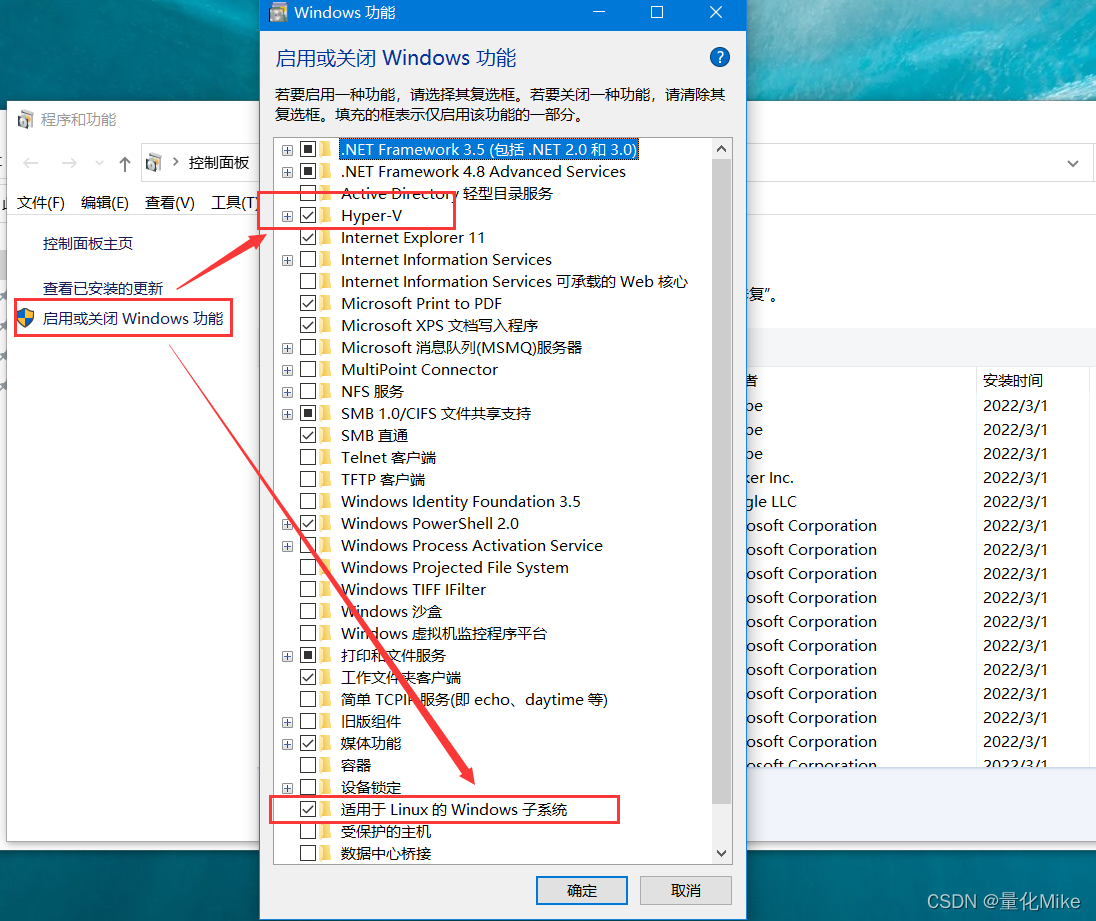
然后重启。
二、安装 WSL2
WSL2安装包下载
则可以避免下面情况发生。
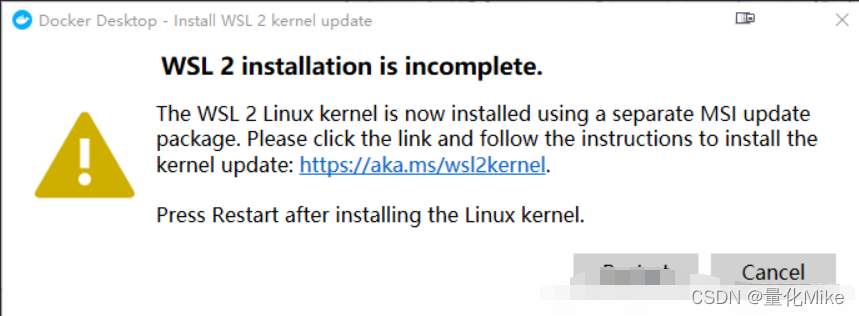
三、Window下的Docker安装
Windows安装包下载链接: 【Docker Desktop for Windows】
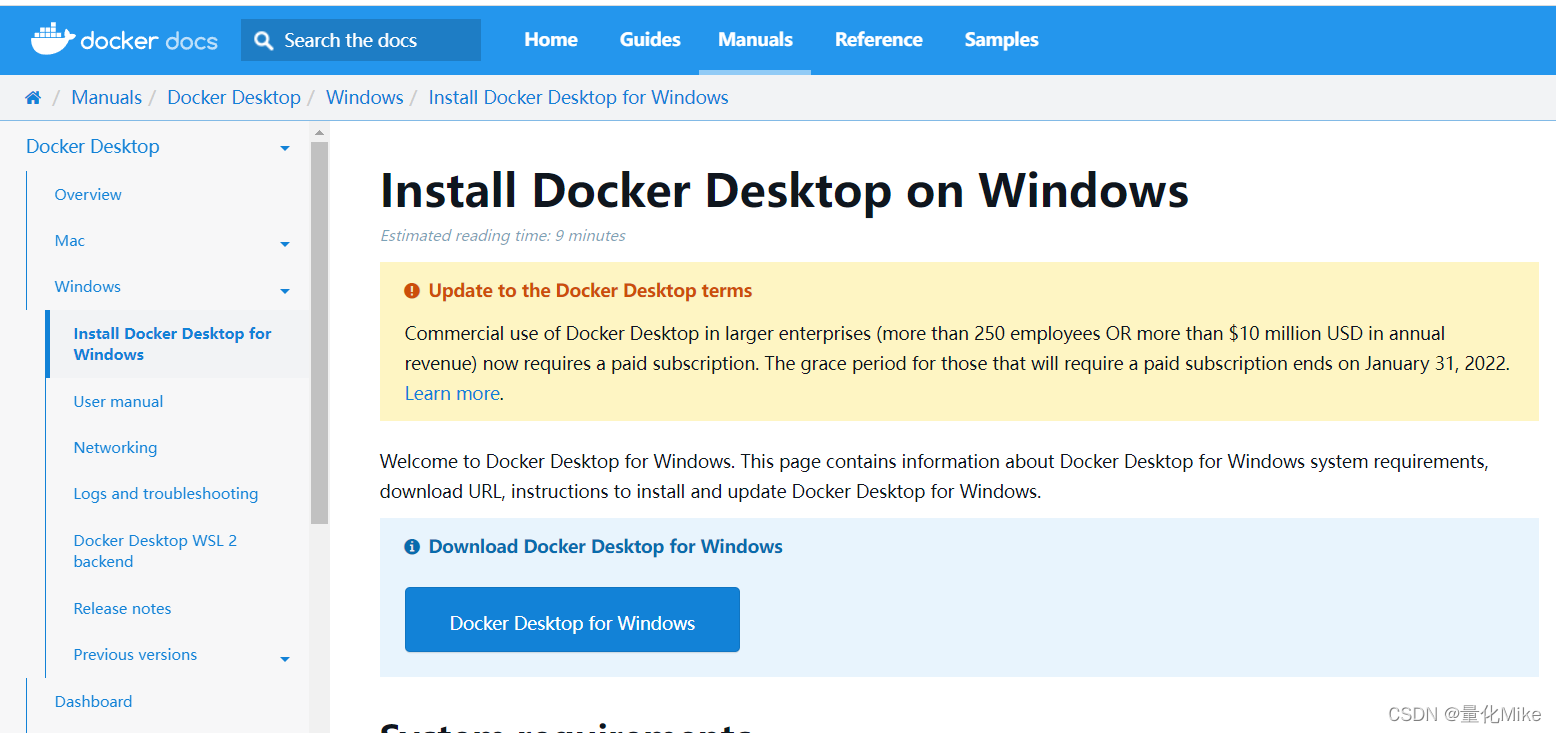
重启电脑后会自动重启Docker程序,如果未启动虚拟化配置就会报错。
判断是否启动虚拟化:
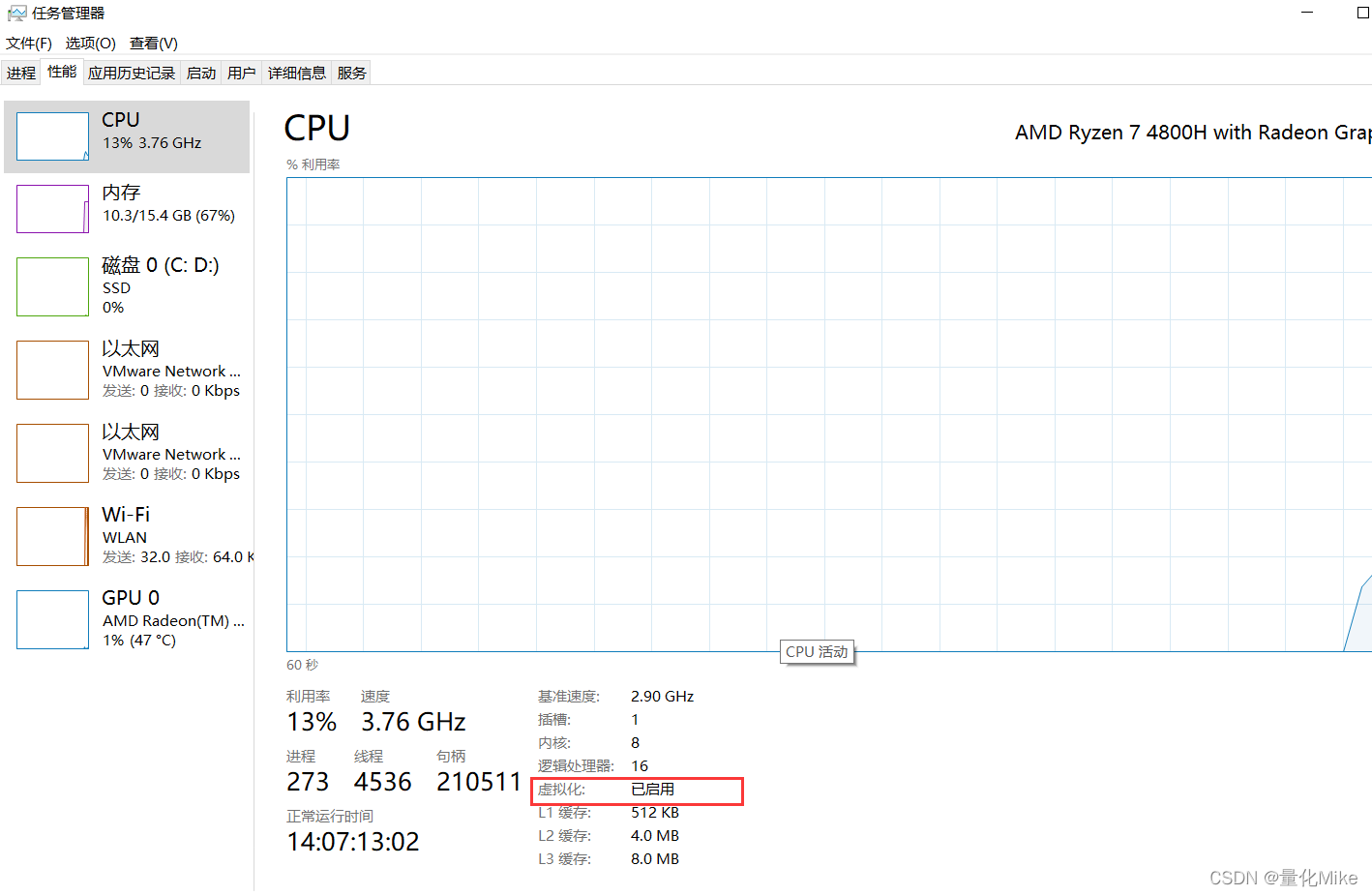
配置完成后,我们将会将Docker容器切换到Linux环境。
选择右下角Docker图标后右击,选择“Switch to Linux containers”进行切换。
如果显示“Switch to Windows containers”,就表明已处于Linux容器。
安装完成后,我们可以检查已安装的Docker版本。打开命令行,输入“docker -version”(可简写为“docker -v”),如图3-6所示。

四、测试Docker是否已经启动正常
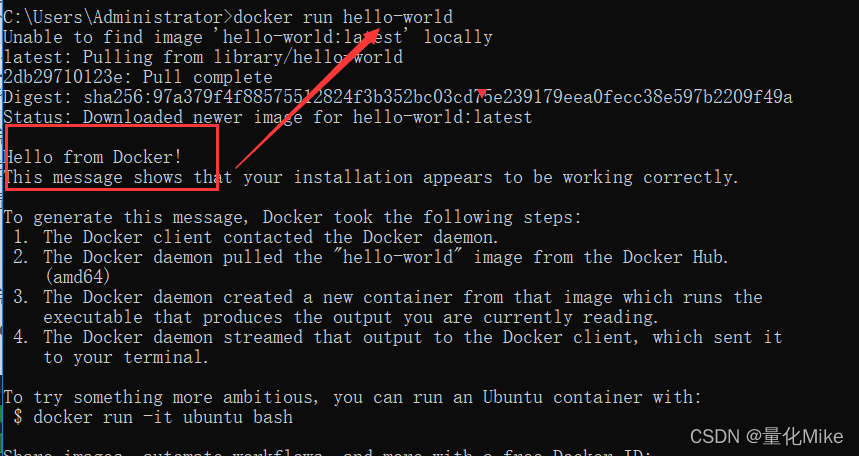
出现上面图示内容已经安装成功!!!